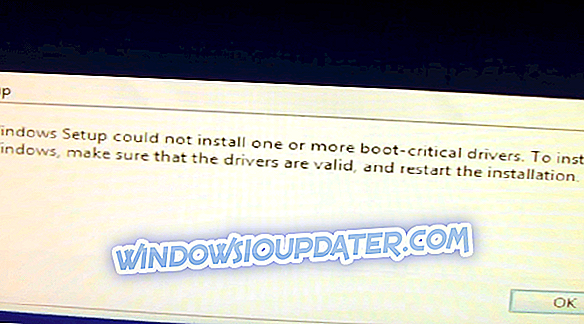Microsoft ma tradycję dodawania nowych głosów do nowych tekstów w nowych wersjach systemu operacyjnego. Windows Vista zaprezentował Annę na świecie, który zachował się nawet w Windows 7. Windows 8 wprowadził także kilka nowych głosów, w tym David, Zira i Hazel. Ponadto Windows 10 wprowadził kilka nowych dodatkowych głosów .

Niektórzy entuzjaści systemu Windows 10 odkryli te nowe głosy w amerykańskiej wersji systemu operacyjnego: Microsoft Mark Mobile i Microsoft Eva Mobile oraz specjalny głos testowy przeznaczony dla osobistego asystenta Microsoftu, Cortany. Ale niestety, głos Eva jest zablokowany przez Microsoft, ale nie martw się o to, ponieważ tutaj możesz odblokować go za pomocą kilku poprawek rejestru.
Kroki, aby odblokować nowe głosy na głos w systemie Windows 10
Głos Eva Mobile można odblokować za pomocą następującego ulepszenia rejestru:
Edytor rejestru systemu Windows w wersji 5.00
[HKEY_LOCAL_MACHINESOFTWAREMicrosoftSpeechVoicesTokensMSTTS_V110_enUS_EvaM]
@ = ”Microsoft Eva Mobile - angielski (Stany Zjednoczone)”
„409” = ”Microsoft Eva Mobile - angielski (Stany Zjednoczone)”
„CLSID” = ”{179F3D56-1B0B-42B2-A962-59B7EF59FE1B}”
„LangDataPath” = hex (2): 25, 00 77, 00, 69, 00, 6e, 00, 64, 00, 69, 00, 72, 00, 25, 00, 5c, 00, 53,
00, 70, 00, 65, 00, 6, 00, 63, 00, 68, 00f, 00, 4f, 00, 6e, 006, 00, 43, 00, 6f, 00, 72, 00,
65, 00, 5c, 00, 45, 00, 6e, 00, 67, 00, 69, 00, 6e, 006, 00, 73, 00, 5c, 00, 54, 00, 54, 00, 53,
00, 5c, 00, 65, 00, 6e, 00, 2d, 00, 55, 00, 53, 00, 5c, 00, 4d, 00, 53, 00, 54, 00, 54, 00, 53, 00,
4c, 00, 6f, 00, 63, 00, 65, 00, 6e, 00, 55, 00, 53, 00, 2e, 00, 64, 00, 61, 00, 74, 00, 00, 00
„VoicePath” = hex (2): 25, 00, 77, 00, 69, 00, 6e, 00, 64, 00, 69, 00, 72, 00, 25, 00, 5c, 00, 53, 00,
70, 00, 65, 00, 6, 00, 63, 00, 68, 00f, 00, 4f, 00, 6e, 006, 00, 43, 00, 6f, 00, 72, 00, 65,
00, 5c, 00, 45, 00, 6e, 00, 67, 00, 69, 00, 6e, 00, 65, 00, 73, 00, 5c, 00, 54, 00, 54, 00, 53, 00,
5c, 00, 65, 00, 6e, 00, 2d, 00, 55, 00, 53, 00, 5c, 00, 4d, 00, 31, 00, 30, 00, 33, 00, 33, 00, 45,
00, 76, 00, 61, 00, 00, 00
[HKEY_LOCAL_MACHINESOFTWAREMicrosoftSpeechVoicesTokensMSTTS_V110_enUS_EvaMAttributes]
„Age” = „Adult”
„Płeć” = „Kobieta”
„Wersja” = „11, 0”
„Język” = ”409”
„Name” = ”Microsoft Eva Mobile”
„SharedPronunciation” = ””
„Dostawca” = ”Microsoft”
„DataVersion” = ”11.0.2013.1022”
Zapisz powyższy tekst jako plik .reg lub pobierz go jako już spakowany i gotowy do użycia plik rejestru poniżej:
Pobierz poprawkę rejestru dla głosu Eva
Teraz wykonaj następujące czynności:
- Otwórz Panel sterowania
- Przejdź do następującej ścieżki:
Panel sterowaniaPoznanie rozpoznawania AccessSpeech

- Po lewej stronie kliknij link „Tekst na mowę”. Głos Eva Mobile powinien teraz pojawić się w menu. Kliknij Podgląd głosu, aby usłyszeć głos, który właśnie zainstalowałeś:

Angielska amerykańska wersja systemu operacyjnego nie jest jedyną posiadającą różne znaki głosu „zamieniaj tekst na mowę”. Możesz znaleźć więcej zlokalizowanych głosów, jeśli zainstalujesz inne pakiety językowe dla swojej wersji systemu Windows. Na przykład wersja hiszpańska zawiera Helenę i Sabinę, wersja francuska ma Microsoft Hortense, chińska wersja tradycyjna zawiera Tracy i tak dalej.
Jak dodać nowy głos Narratora w systemie Windows 10
Jako szybkie przypomnienie, jeśli chcesz zmienić głos syntezatora mowy w systemie Windows 10, wystarczy przejść do opcji Ustawienia> Czas i język> Region i język i dodać nowy język.

Następnie wybierz nowy język i przejdź do opcji. Wybierz Pobierz pakiet językowy> Mowa> kliknij Pobierz.
Po zakończeniu pobierania przejdź do Ustawienia> Łatwość dostępu> Narrator. Przejdź do „Wybierz głos” i po prostu wybierz nowy głos, który chcesz dodać.

Lista wszystkich głosów TTS dostępnych w systemie Windows 10
Jak stwierdzono powyżej, nie wszystkie głosy mają zastosowanie do poszczególnych języków. Oto lista wszystkich głosów Narratora dostępnych w najnowszych wersjach systemu Windows 10:
| Język, kraj lub region | Nazwa męskiego głosu | Imię kobiety |
|---|---|---|
| arabski | Nie dotyczy | Hoda |
| Arabski (Arabia Saudyjska) | Naayf | Nie dotyczy |
| bułgarski | Ivan | Nie dotyczy |
| Kataloński | Nie dotyczy | Herena |
| Uproszczony chiński) | Kangkang | Huihui, Yaoyao |
| Kantoński (tradycyjny, Hongkong SAR) | Danny | Tracy |
| Chiński (tradycyjny, Tajwan) | Zhiwei | Yating, Hanhan |
| chorwacki | Matej | Nie dotyczy |
| Czeski (Czechy) | Jakub | Nie dotyczy |
| duński | Nie dotyczy | Helle |
| holenderski | Szczery | Nie dotyczy |
| Angielski (Australia) | James | Catherine |
| Angielski (Kanada) | Richard | Linda |
| Angielski (Wielka Brytania) | Jerzy | Hazel, Susan |
| Angielski (Indie) | Ravi | Heera |
| Angielski (Irlandia) | Sean | Nie dotyczy |
| Angielskie Stany Zjednoczone) | David, Mark | Zira |
| fiński | Nie dotyczy | Heidi |
| Flamandzki (belgijski holenderski) | Bart | Nie dotyczy |
| Francuski (Kanada) | Claude | Karolina |
| Francuski (Francja) | Paweł | Hortence, Julie |
| Niemieckie Niemcy) | Stefan | Hedda, Katja |
| Niemiecki (Szwajcaria) | Karsten | Nie dotyczy |
| grecki | Stefanos | Nie dotyczy |
| hebrajski | Asaf | Nie dotyczy |
| Hindi (Indie) | Hemant | Kalpana |
| Węgierski (Węgry) | Szabolcs | Nie dotyczy |
| Indonezyjski (Indonezja) | Andika | Nie dotyczy |
| Włoski | Cosimo | Elsa |
| język japoński | Ichiro | Ayumi, Haruka |
| malajski | Rizwan | Nie dotyczy |
| norweski | Jon | Nie dotyczy |
| Polski (polski) | Adam | Paulina |
| Portugalski (Brazylia) | Daniel | Maria |
| Portugalski (Portugalia) | Nie dotyczy | Helia |
| Rumuński (Rumunia) | Andrei | Nie dotyczy |
| Rosyjski (Rosja) | Pavel | Irina |
| Słowacki (Słowacja) | Filip | Nie dotyczy |
| słoweński | Lado | Nie dotyczy |
| koreański | Nie dotyczy | Heami |
| Hiszpański (Hiszpania) | Pablo | Helena, Laura |
| Hiszpański (Meksyk) | Raul | Sabina |
| szwedzki | Bengt | Nie dotyczy |
| Tamil | Valluvar | Nie dotyczy |
| Tajski (Tajlandia) | Pattara | Nie dotyczy |
| turecki | Tolga | Nie dotyczy |
| wietnamski | Na | Nie dotyczy |
Uwaga redaktora: Ten post został pierwotnie opublikowany w listopadzie 2014 r. I od tego czasu został zaktualizowany pod kątem świeżości i dokładności.